分离后的人声音质清晰,不再受到任何杂音干扰!
1.Adobe Audition这是一款功能强大的专业音频编辑和混合软件,提供音频混合、编辑、控制和效果处理功能。
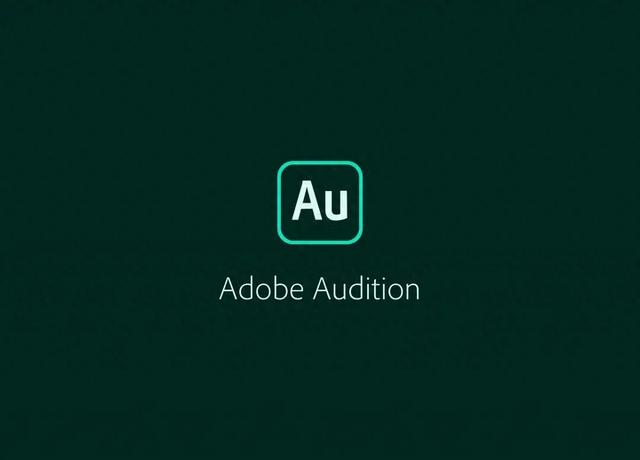
【操作步骤】
我们先导入需要分离的音频文件,可以进行预处理,包括降噪、均衡化等,这样会消除或降低背景噪音,使人声更突出,然后利用“中置声道提取器”分离人声,在弹出的窗口中调整各种参数,控制人声的提取程度,最后对人声进行均衡化、降噪等进一步处理和优化,以获得更好的音质。
 2.迅捷视频转换器
2.迅捷视频转换器这是一款专业且适合小白的音频转换工具,支持多种格式,像MP3、WAV、M4A等,还提供很多与音频相关的实用功能,像音频剪辑、音频分割、人声伴奏提取、音频降噪等,操作贼简单。
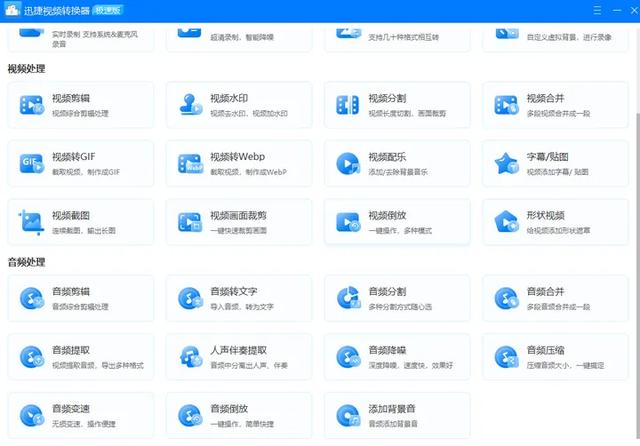
【操作步骤】
打开软件后,选择“人声伴奏提取”功能,将音频文件添加进去,有很多也没关系,软件是支持批量提取的,然后在“提取类型”中选择“人声提取”,点击“全部处理”就能获得单独人声啦。
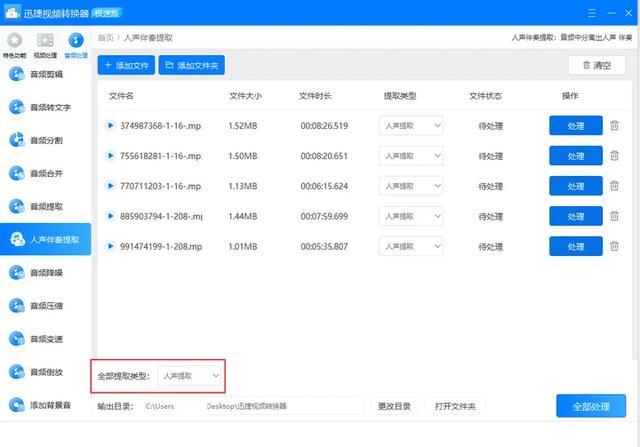 3.Audacity
3.Audacity这是一款免费开源的跨平台音频编辑软件,提供丰富的音频处理功能,包括录音、剪辑、效果处理以及人声分离等,界面设计简洁,操作简单,适用于Windows、Mac OS X和Linux操作系统。

【操作步骤】
先点击“文件”页,导入需要提取的音频文件,然后用鼠标拖动选择需要处理的音频段,在菜单栏中找到“效果”选项,下拉选择“人声消除和隔离”功能,可以根据需要调整参数,以此获得更好的效果,再点击播放按钮试听处理后的音频,如果不满意,返回到效果参数窗口进行调整。
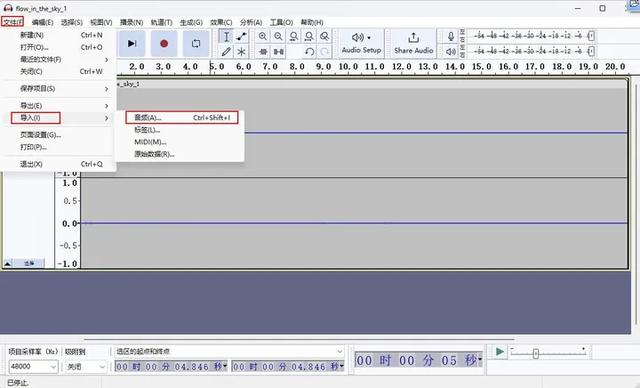 4.Vocalremover
4.Vocalremover这是一款在线音频处理工具,可以通过强大的AI算法将声音分成单独的人声和器乐轨道。
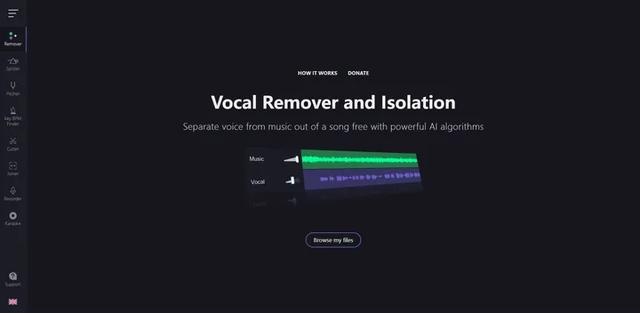
【操作步骤】
先访问该网站,找到上传选项,再从电脑中导入音频文件,系统会使用其强大的AI算法,处理分离音频文件,点击“去除剂”将音乐那栏调整成100%,就能获得单独人声啦,最后保存到本地。
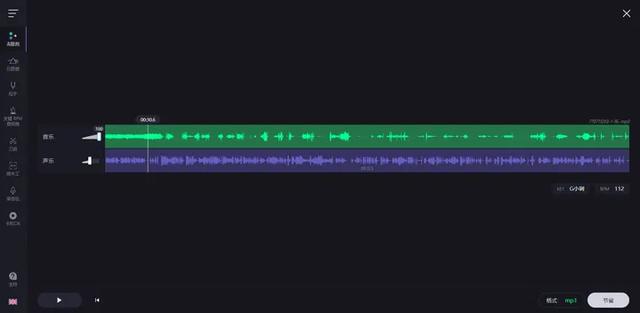
只是有一点需要注意,该网站只能导入10分钟以内的音频文件进行操作。
以上就是今天的分享,点点赞再走呗~
